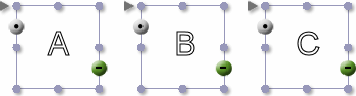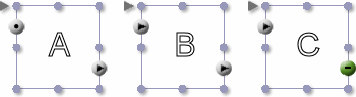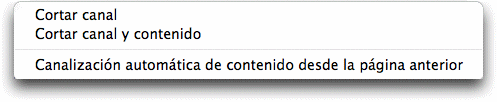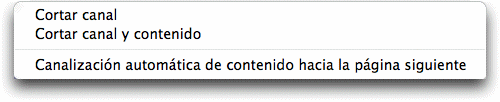Menú contextual para canalización de texto
Canalización en iCalamus significa que el texto u otro contenido
(por ejemplo PDF) puede fluir de un cuadro a otro. iCalamus no puede
saber automáticamente el origen y el destino de los cuadros para el
flujo de contenido, por lo tanto usted tiene que crear las conexiones
de canalización. Normalmente creará estas conexiones con el mouse,
pero iCalamus también ofrece canalización automática.
Cuando selecciona un cuadro, verá los símbolos de canalización
en el borde superior izquierdo y en el borde superior derecho del
cuadro. Use estos símbolos para definir los cuadros de origen y de
destino del texto.
Aquí hay un ejemplo con tres cuadros no canalizados A, B y C.
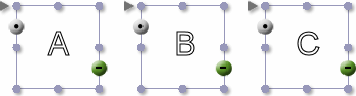
Aquí verá los tres cuadros A, B, C canalizados.
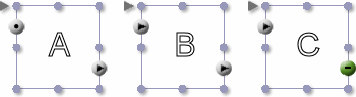
El símbolo de punto gris muestra el inicio de una línea de
canalización de texto. La flecha gris muestra el canal del texto. El
símbolo de menos de color verde al final del cuadro C muestra que no
se ha superado la capacidad todavía. Si el contenido no se ajusta a
estos tres cuadros, vería un símbolo de suma de color rojo al final
del cuadro C, indicando que hay exceso de texto en los cuadros.
- Funciones del símbolo del borde izquierdo del cuadro
-
Cuando hace clic en el símbolo de canalización de texto en el
borde izquierdo del cuadro mientras presiona al mismo tiempo [Ctrl],
verá el siguiente menú contextual.
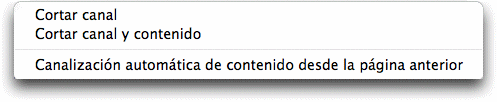
Algunos de los elementos de este menú no estará siempre disponible.
Los elementos del menú estan descritos detalladamente a
continuación.
- Cortar canal
-
Este elemento sólo está disponible si el cuadro seleccionado
ya ha sido canalizado para permitir el flujo del texto desde un cuadro
anterior. Cuando selecciona este elemento, la línea de flujo de texto
será cortada antes del cuadro seleccionado.
Si B está seleccionado en el diagrama precedente de los cuadros
canalizados, esto significa que la conexión entre A y B ha sido
eliminada. El contenido no fluye desde A hasta B sino que se mantiene
en A, y luego B se mantendrá vacío. Por lo tanto verá un exceso de
texto en A.
- Cortar canal y contenido
-
Este elemento está disponible si el cuadro seleccionado ya ha
sido canalizado para permitir el flujo del texto desde un cuadro
anterior. Cuando selecciona este elemento, la línea de flujo de texto
será cortada antes del cuadro seleccionado.
Si B está seleccionado en el diagrama precedente de los cuadros
canalizados, esto significa que la conexión entre A y B ha sido
eliminada. El contenido no fluye desde A hasta B y el contenido que
estaba en B antes de cortar se mantendrá en B.
- Canalización automática desde la página anterior
-
iCalamus ofrece generación de canalización automática. Puede
dar ordenes a un cuadro en cada página para recibir el texto desde
otro cuadro de otra página automáticamente, y de esta forma
continuar el flujo de texto. Para hacer esto tiene que activar este
elemento. Si otro cuadro en la página ya tiene esta funcionalidad, se
liberará de ella.
- Funciones del símbolo del borde derecho del cuadro
-
Cuando hace clic en el símbolo de canalización de texto en el
borde derecho del cuadro mientras presiona al mismo tiempo [Ctrl],
verá el siguiente menú contextual.
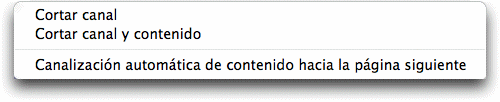
Algunos de los elementos de este menú no estará siempre disponible.
Los elementos del menú estan descritos detalladamente a
continuación.
- Cortar canal
-
Este elemento sólo está disponible si el cuadro seleccionado
ya ha sido canalizado para permitir el flujo del texto desde un cuadro
anterior. Cuando selecciona este elemento, la línea de flujo de texto
será cortada antes del cuadro seleccionado.
Si B está seleccionado en el diagrama precedente de los cuadros
canalizados, esto significa que la conexión entre B y C ha sido
eliminada. El contenido no fluye desde B hasta C sino que se mantiene
en B, y luego C se mantendrá vacío. Por lo tanto verá un exceso de
texto en B.
- Cortar canal y contenido
-
Este elemento está disponible si el cuadro seleccionado ya ha
sido canalizado para permitir el flujo del texto desde un cuadro
anterior. Cuando selecciona este elemento, la línea de flujo de texto
será cortada antes del cuadro seleccionado.
Si B está seleccionado en el diagrama precedente de los cuadros
canalizados, esto significa que la conexión entre B y C ha sido
eliminada. El contenido no fluye desde B hasta C y el contenido que
estaba en B antes de cortar se mantendrá en C.
- Canalización automática hacia la página siguiente
-
iCalamus ofrece generación de canalización automática. Puede
dar ordenes a un cuadro en cada página para enviar el texto hacia
otro cuadro de otra página automáticamente, y de esta forma
continuar el flujo de texto. Para hacer esto tiene que activar este
elemento. Si otro cuadro en la página ya tiene esta funcionalidad, se
liberará de ella.
Sugerencia: Por supuesto que puede asignar ambos sistemas de
canalización automática (Desde la página anterior y hacia la
página siguiente), a un solo cuadro. De esta forma se pueden crear
diseño multipáginas automáticamente. Sólo cree un documento de una
sola página con un solo cuadro, y asigne los comando de
canalización, importe el texto, agregue nuevas páginas y agregue el
diseño de la página 1 a todas las demás.
Sugerencia: Si desea usar múltiples canales en un documento
de múltiples páginas, por ejemplo, cuando está creando un libro que
contiene texto en inglés en las páginas izquierdas y su traducción
a alemán en las páginas derechas, entonces use capas de documento
(En la paleta de capas), y cree una nueva capa para cada canal
requerido.
Copyright © invers Software & DSD.net (Inicio)
Última actualización el 13. Junio 2015
 iCalamus > Referencia > Funciones de contexto
Índice
iCalamus > Referencia > Funciones de contexto
Índice